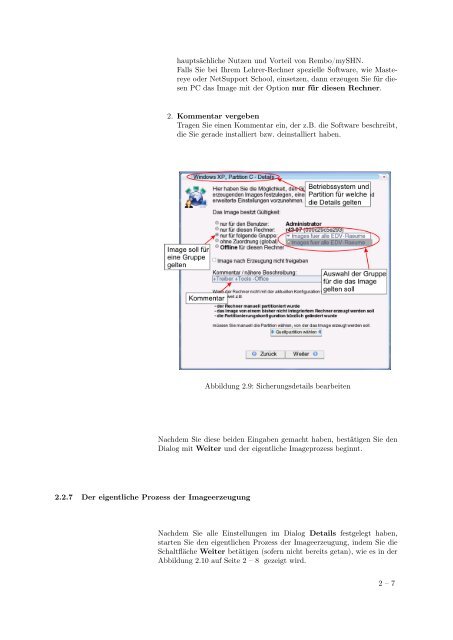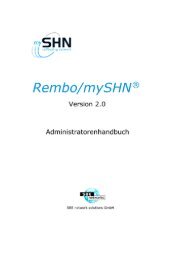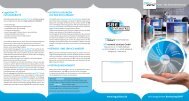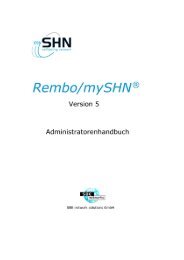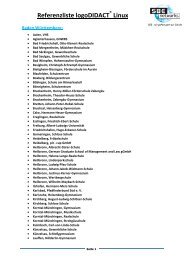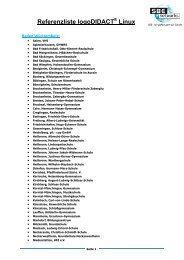Kurzanleitung "mySHN ® am Client" - SBE network solutions GmbH
Kurzanleitung "mySHN ® am Client" - SBE network solutions GmbH
Kurzanleitung "mySHN ® am Client" - SBE network solutions GmbH
Sie wollen auch ein ePaper? Erhöhen Sie die Reichweite Ihrer Titel.
YUMPU macht aus Druck-PDFs automatisch weboptimierte ePaper, die Google liebt.
hauptsächliche Nutzen und Vorteil von Rembo/<strong>mySHN</strong>.<br />
Falls Sie bei Ihrem Lehrer-Rechner spezielle Software, wie Mastereye<br />
oder NetSupport School, einsetzen, dann erzeugen Sie für diesen<br />
PC das Image mit der Option nur für diesen Rechner.<br />
2. Kommentar vergeben<br />
Tragen Sie einen Kommentar ein, der z.B. die Software beschreibt,<br />
die Sie gerade installiert bzw. deinstalliert haben.<br />
Abbildung 2.9: Sicherungsdetails bearbeiten<br />
Nachdem Sie diese beiden Eingaben gemacht haben, bestätigen Sie den<br />
Dialog mit Weiter und der eigentliche Imageprozess beginnt.<br />
2.2.7 Der eigentliche Prozess der Imageerzeugung<br />
Nachdem Sie alle Einstellungen im Dialog Details festgelegt haben,<br />
starten Sie den eigentlichen Prozess der Imageerzeugung, indem Sie die<br />
Schaltfläche Weiter betätigen (sofern nicht bereits getan), wie es in der<br />
Abbildung 2.10 auf Seite 2 – 8 gezeigt wird.<br />
2 – 7